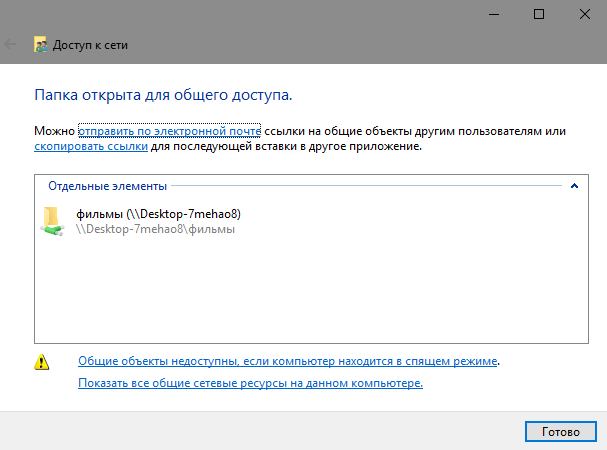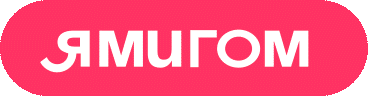← Цифровое телевидение
ЦТВ. Инструкция по просмотру медиа файлов с компьютера на приставке MAG
- Откройте на вашем домашнем компьютере папки с интересующими файлами. Как это сделать в Windows 7, Windows 10.
- На MAG перейти к разделу «Медиабраузер»
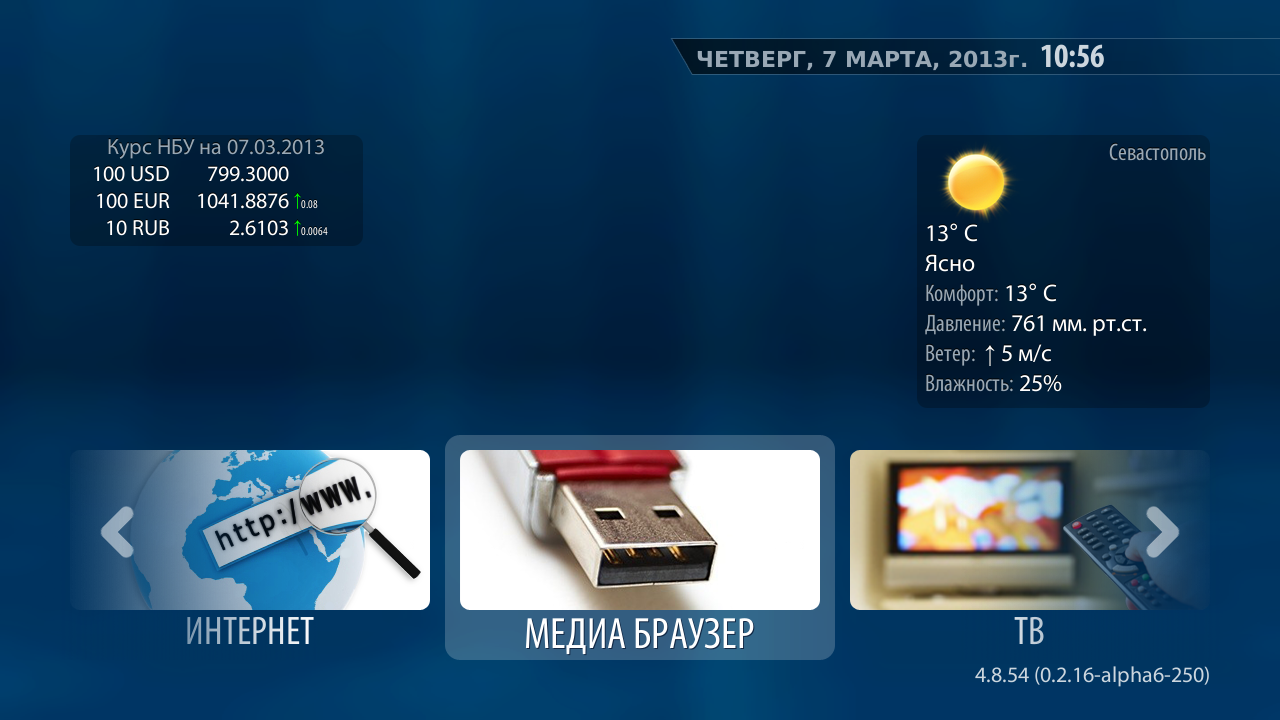
- В открывшемся меню выберите «LAN» и нажмите «ОК».
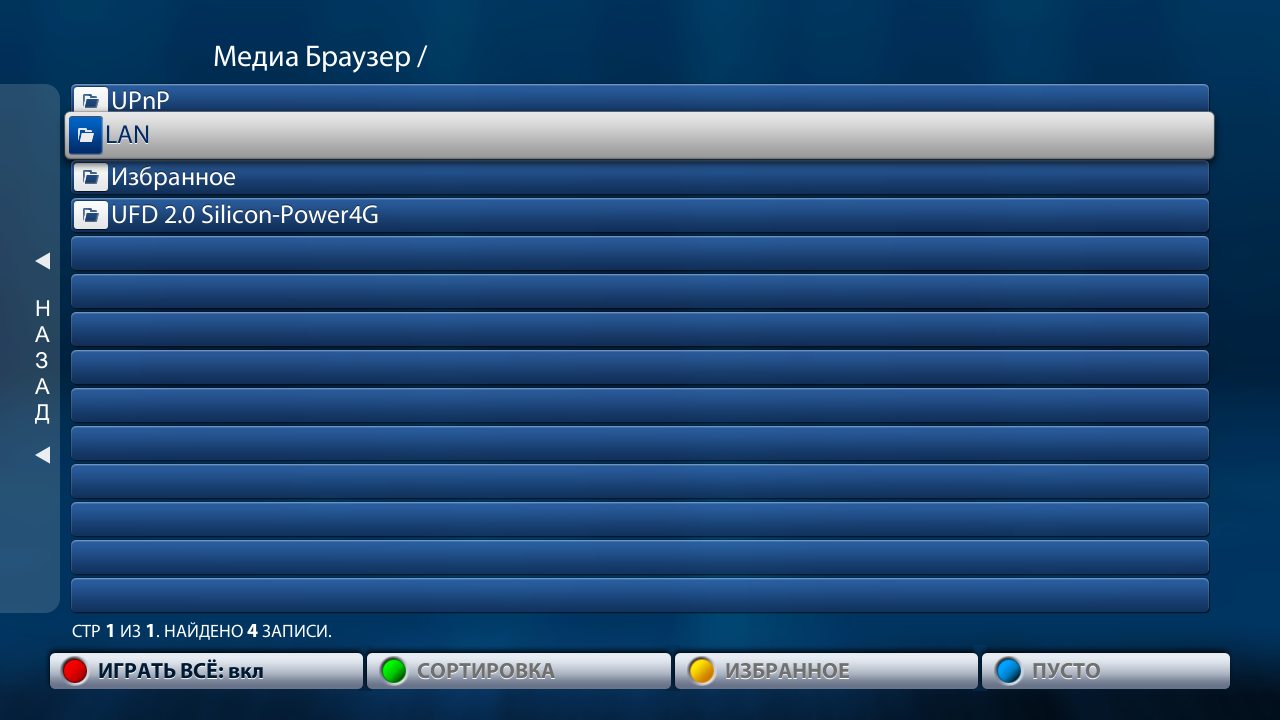
- Далее выберите рабочую группу, по умолчанию Workgroup, а в данном примере SEVSTAR.
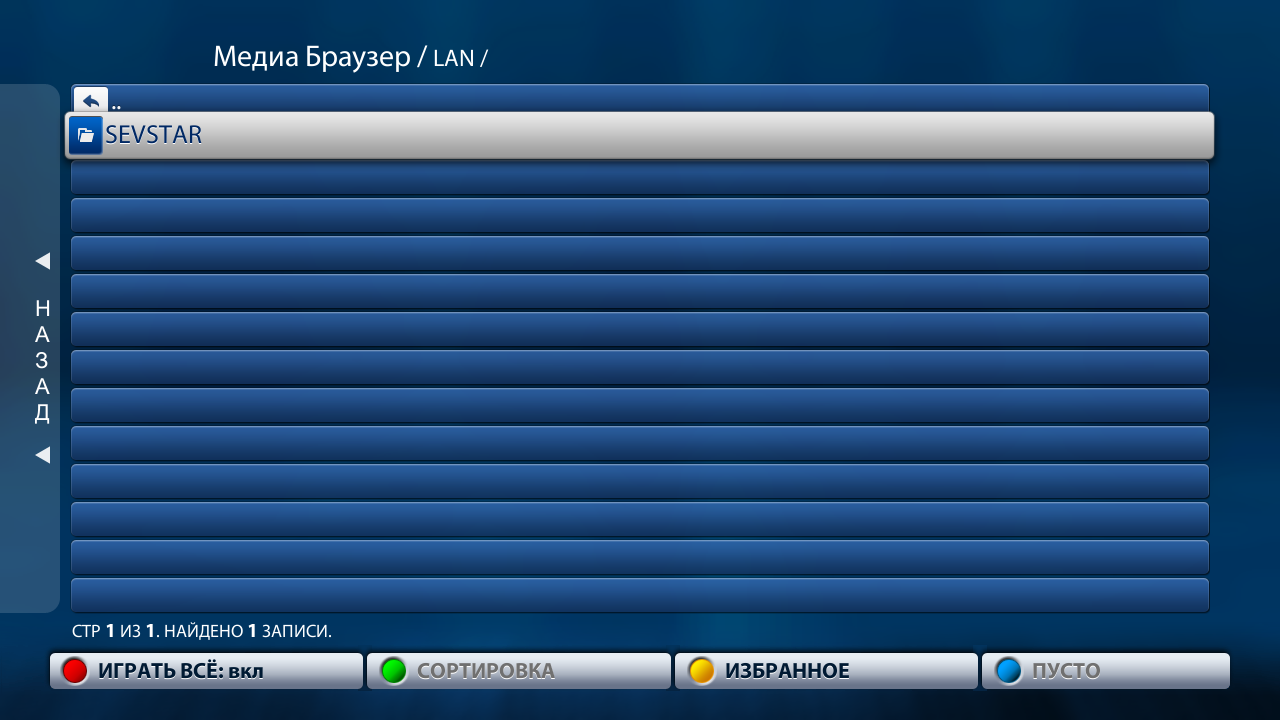
- После чего в меню появится имя вашего компьютера в сети.
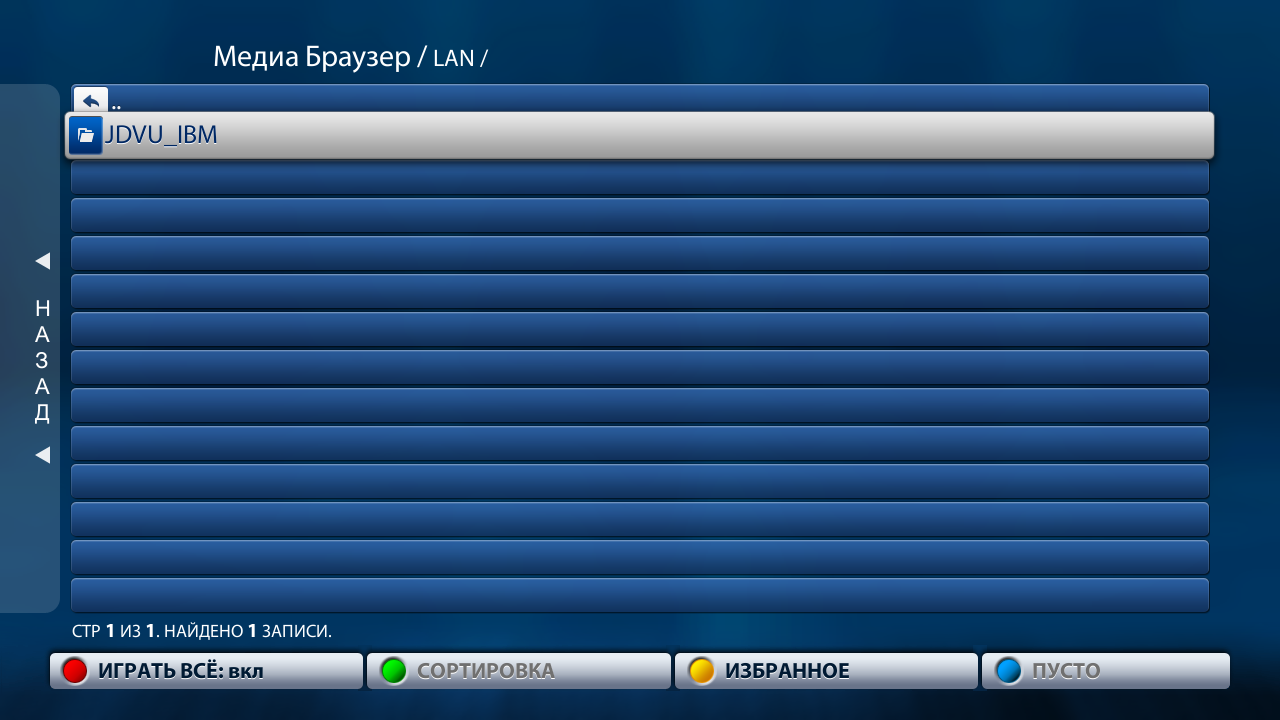
- В следущем меню вы увидете список открытых для доступа из сети папок на вашем компьютере.
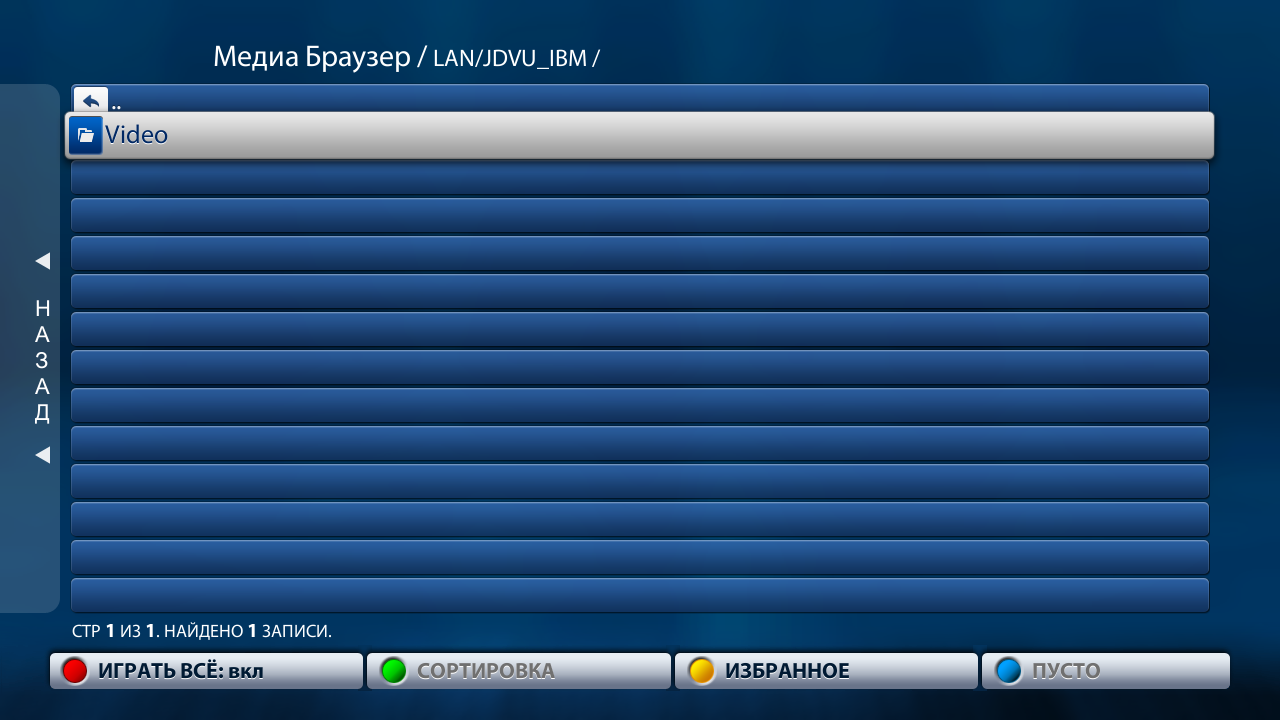
- Приставка MAG может проигрывать файлы практически любых форматов. Для начала воспроизведения, вам достаточно выбрать интересующий файл и нажать кнопку «ОК».
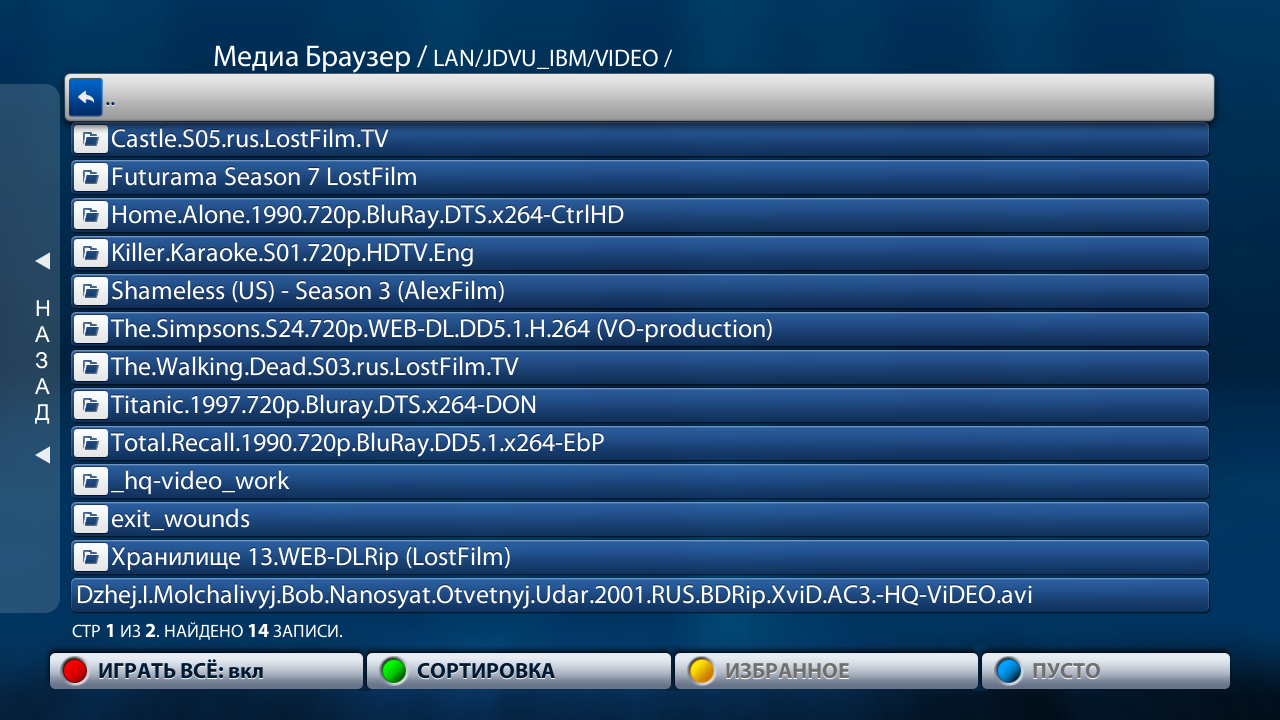
Как открыть доступ к папке по сети в Windows 7:
- Нажмите левой кнопкой мыши на значке сетевых подключений возле часов и выберите «Центр управления сетями и общим доступом».

- В открывшемся окне нажмите на ссылку «Изменить дополнительные параметры общего доступа».
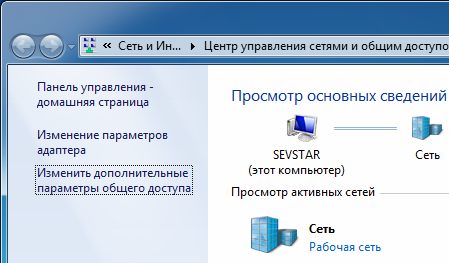
- Установите переключатели:
«Сетевое обнаружение» в положение «Включить сетевое обнаружение»
«Общий доступ к файлам и принтерам» в положение «Включить общий доступ к файлам и принтерам»
«Общий доступ с парольной защитой» в положение «Отключить общий доступ с парольной защитой»
и нажмите кнопку «Сохранить изменения».
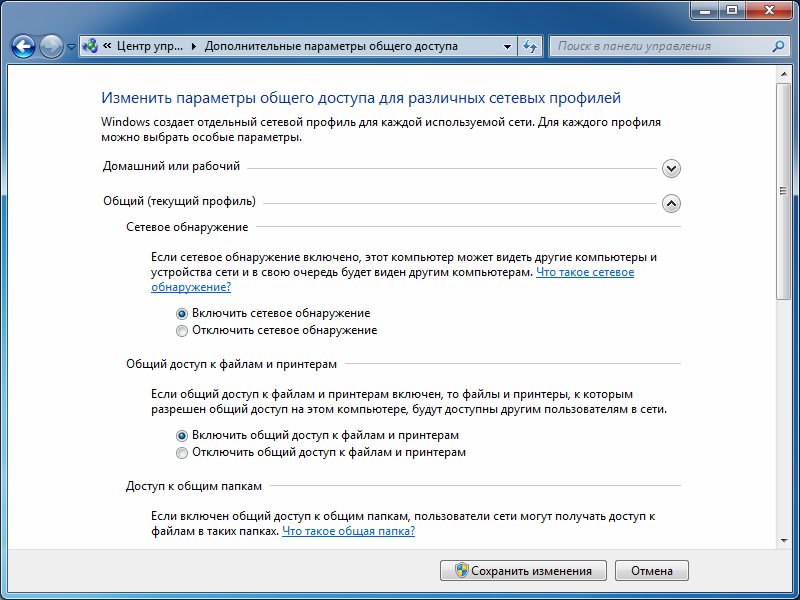
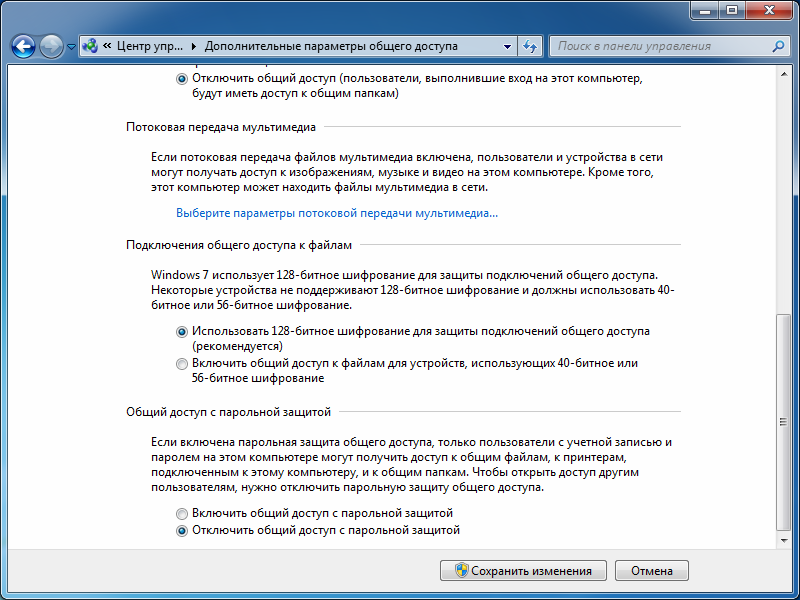
- Нажмите правой кнопкой мыши на папке, к которой необходимо открыть доступ. В появившемся контекстном меню наведите мышку на пункт «Общий доступ» и в подменю выберите «Конкретные пользователи…».
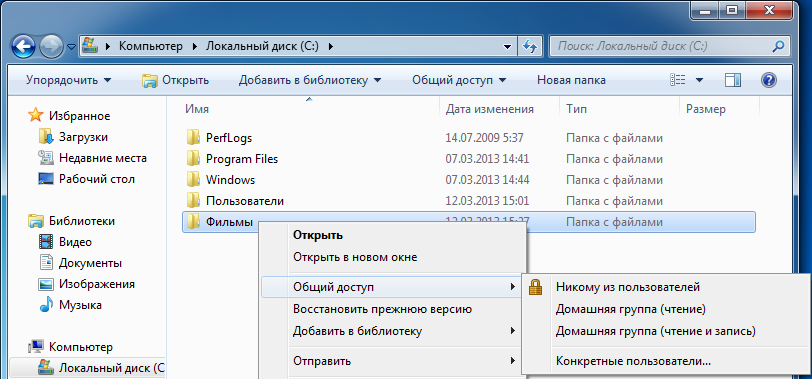
- В поле ввода имени введите «Все» и нажмите «Добавить».
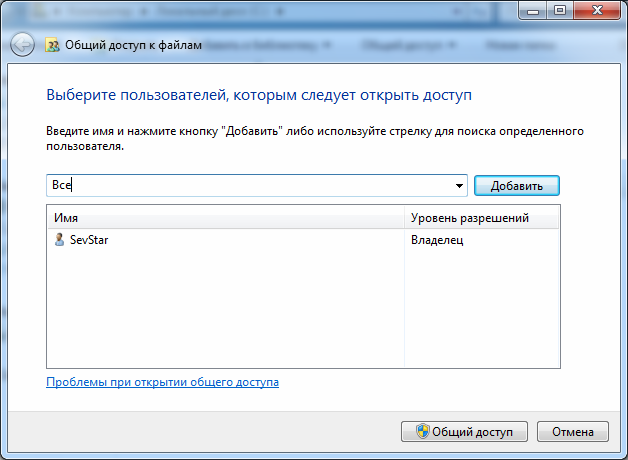
- Нажмите кнопку «Общий доступ».
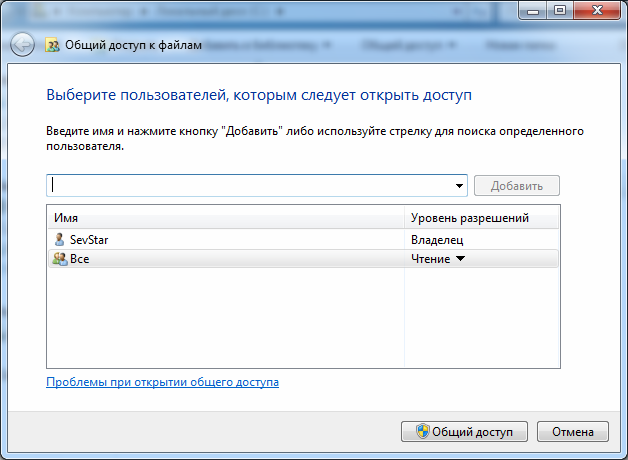
- В следующем окне показывается, какой путь будет иметь открытая сетевая папка. Нажмите «Готово».
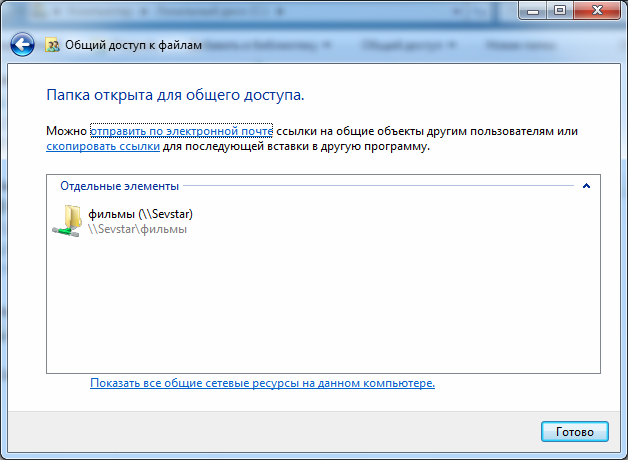
Как открыть доступ к папке по сети в Windows 10:
- Нажмите левой кнопкой мыши на значке сетевых подключений/подключения к беспроводной сети в нижнем правом углу возле часов и выберите пункт «Параметры сети и Интернет».
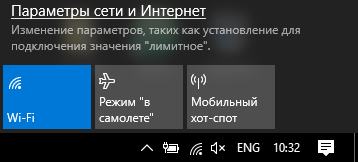
- В открывшемся окне выберите пункт «Центр управления сетями и общим доступом» в правой части окна.
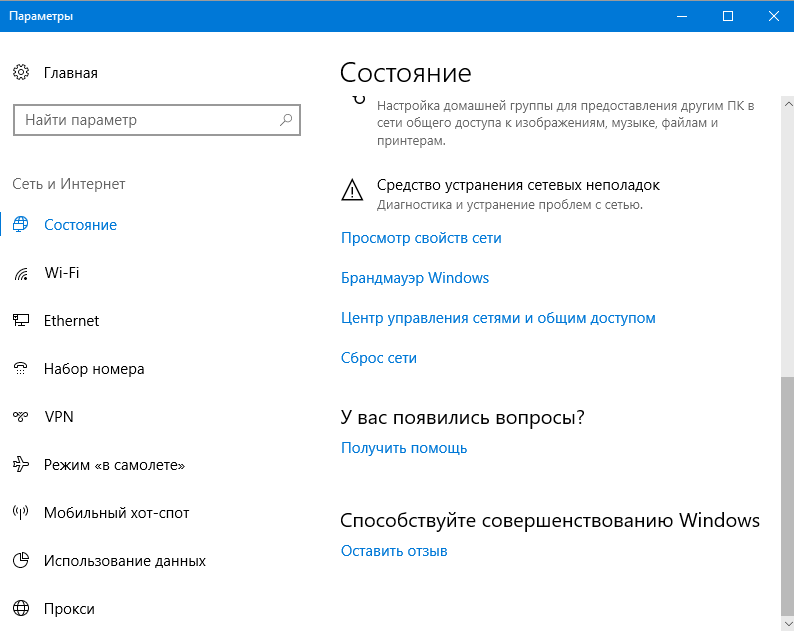
- В левой части окна выберите пункт «Изменить дополнительные параметры общего доступа».
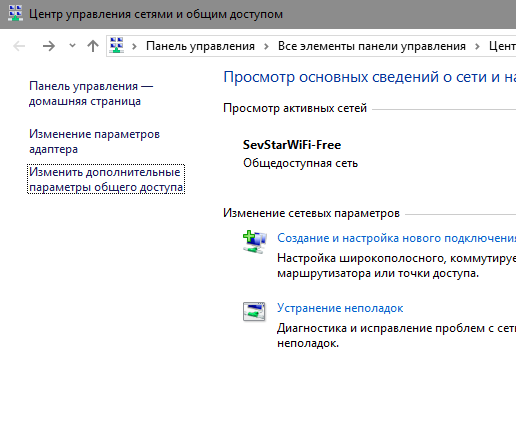
- В разделе «Гостевая или общедоступная» установите переключатели:
• «Сетевое обнаружение» в положение «Включить сетевое обнаружение»
• «Общий доступ к файлам и принтерам» в положение «Включить общий доступ к файлам и принтерам»
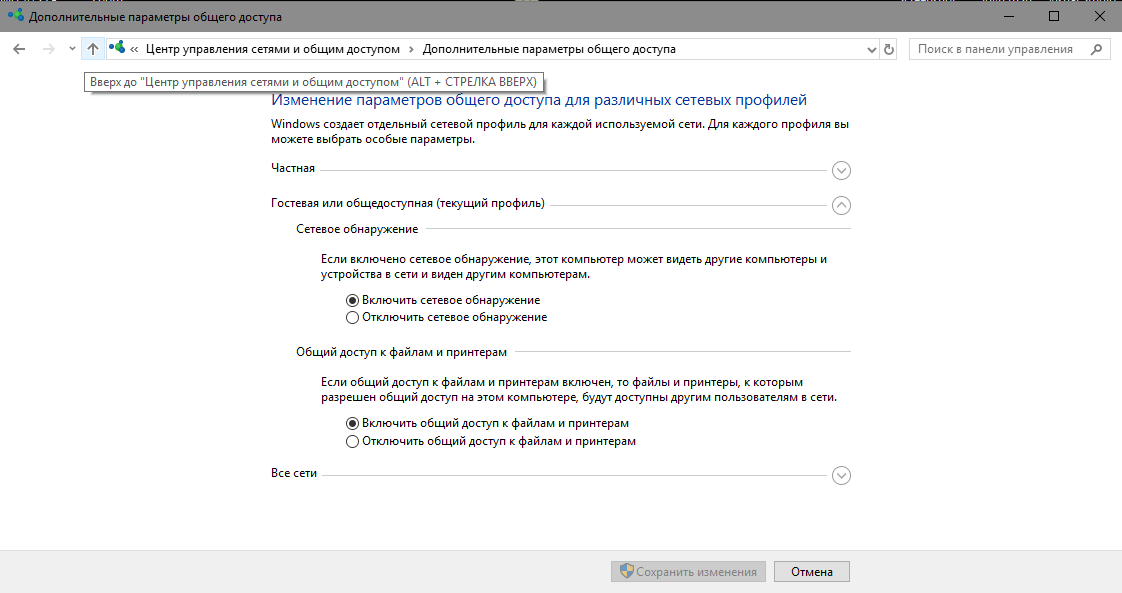
В разделе «Все сети» установите переключатель:
• «Общий доступ с парольной защитой» в положение «Отключить общий доступ с парольной защитой»
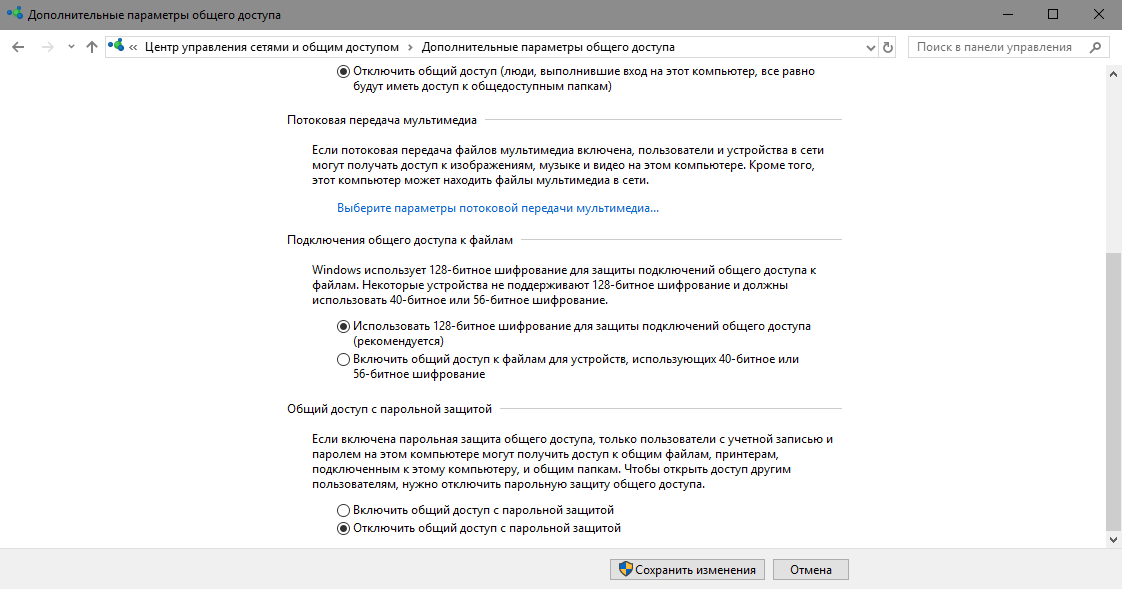
Затем нажмите кнопку «Сохранить изменения». - Выберите папку с файлами, которые хотите просматривать на приставке, нажмите правой кнопкой мыши по папке, наведите мышь на пункт «Предоставить доступ к» и выберите пункт «Отдельные люди…»
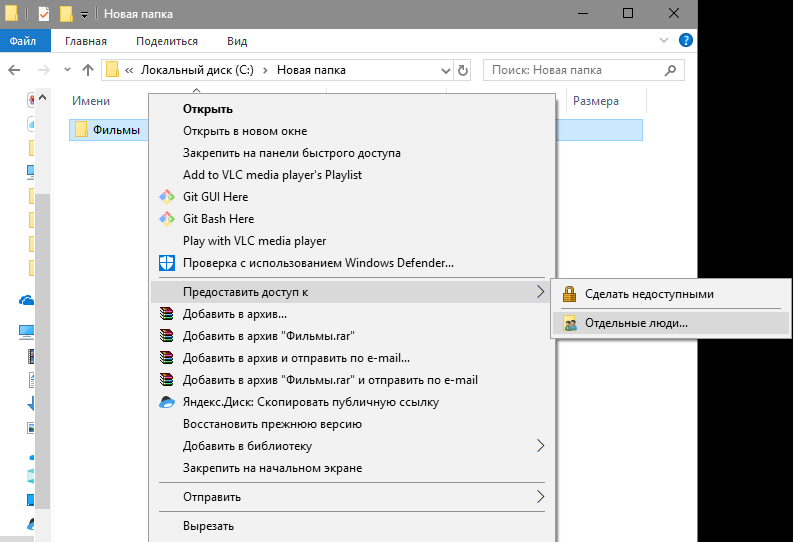
- В поле ввода имени напишите «Все» и нажмите справа кнопку «Добавить».
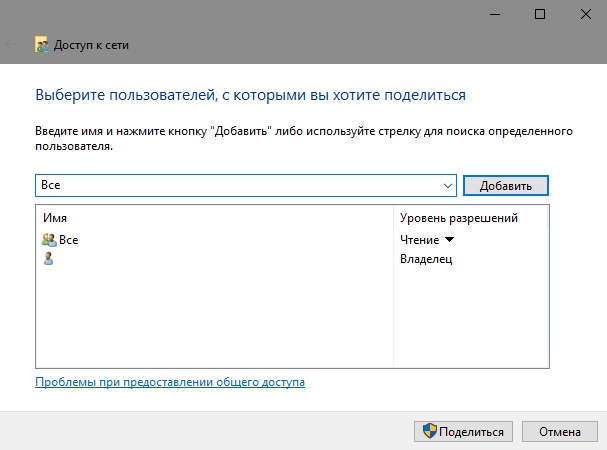
- Затем нажмите снизу кнопку «Поделиться».
- Нажмите «Готово».